如何在RAID 0装系统
在RAID 0装系统的核心步骤包括:准备硬件、设置BIOS、配置RAID阵列、启动安装程序、选择RAID驱动、完成系统安装。其中,配置RAID阵列是关键步骤,确保硬盘正确配置为RAID 0阵列,可以提高系统的读写性能。下面我们将详细介绍每个步骤,帮助您顺利在RAID 0上安装操作系统。
一、准备硬件
在开始安装系统之前,确保您已经准备好所有必要的硬件和工具。RAID 0需要至少两块硬盘,并且最好是相同规格的硬盘以确保最佳性能。此外,您还需要一台支持RAID功能的主板或RAID控制卡。
1. 硬盘选择
选择相同规格和容量的硬盘有助于确保RAID 0阵列的性能和稳定性。如果硬盘规格不同,性能可能会受到影响,甚至导致数据丢失。
2. RAID控制器
大多数现代主板都内置RAID控制器。如果没有,您需要购买一块RAID控制卡。确保RAID控制器支持RAID 0,并且兼容您的硬盘和系统。
二、设置BIOS
在安装操作系统之前,需要在BIOS中启用RAID功能。具体步骤可能因主板型号不同而有所差异,但大致过程如下:
1. 进入BIOS
重启计算机,在启动时按下相应的键(通常是Delete、F2或F12)进入BIOS设置界面。
2. 启用RAID功能
在BIOS设置中找到SATA配置或存储配置选项,将SATA模式设置为RAID模式。保存更改并退出BIOS。
三、配置RAID阵列
接下来需要进入RAID配置界面,创建RAID 0阵列。大多数主板在启动时会显示一个提示,告诉您按下某个键(例如Ctrl+I)进入RAID配置界面。
1. 进入RAID配置界面
按提示键进入RAID配置界面,通常是Ctrl+I或类似组合键。
2. 创建RAID 0阵列
在RAID配置界面中选择创建RAID阵列,选择RAID 0模式,并选择要包含在阵列中的硬盘。设置条带大小(一般推荐64KB或128KB),然后保存配置并退出。
四、启动安装程序
插入操作系统安装光盘或USB驱动器,并从该介质启动计算机。确保在BIOS中设置启动顺序,使计算机从安装介质启动。
1. 选择安装语言
在操作系统安装程序启动后,选择安装语言、时间和货币格式以及键盘或输入法,然后点击“下一步”。
2. 开始安装
点击“现在安装”按钮,开始安装操作系统。
五、选择RAID驱动
在安装过程中,操作系统可能无法识别RAID阵列,需要加载RAID驱动程序。具体步骤如下:
1. 加载驱动程序
在安装过程中,如果系统提示未找到硬盘驱动器,选择“加载驱动程序”选项。插入包含RAID驱动程序的光盘或USB驱动器,并浏览到驱动程序位置。
2. 安装驱动程序
选择适当的RAID驱动程序并点击“下一步”进行安装。安装完成后,操作系统应该能够识别RAID 0阵列。
六、完成系统安装
加载RAID驱动程序后,继续操作系统的安装过程。选择RAID 0阵列作为安装目标,创建分区并格式化。按照提示完成安装过程,设置用户信息和系统配置。
1. 分区和格式化
选择RAID 0阵列作为安装目标,创建新的分区并格式化。确保选择正确的文件系统(例如NTFS)。
2. 完成安装
按照安装程序提示完成安装过程,设置用户信息和系统配置。安装完成后,计算机将自动重启并进入操作系统。
七、性能优化
安装操作系统后,可以进行一些性能优化,以充分利用RAID 0的优势。
1. 更新驱动程序
确保安装最新的RAID驱动程序和主板驱动程序,以获得最佳性能和稳定性。
2. 配置操作系统
在操作系统中进行一些配置优化,例如禁用不必要的服务、调整虚拟内存设置等,可以进一步提高系统性能。
八、备份和维护
虽然RAID 0可以提高性能,但它没有冗余功能,一旦硬盘故障,数据将全部丢失。因此,定期备份数据非常重要。
1. 定期备份
使用备份软件定期备份重要数据到外部硬盘或云存储,以防止数据丢失。
2. 监控硬盘状态
使用硬盘监控工具定期检查硬盘健康状态,及时发现潜在问题,防止硬盘故障。
九、常见问题解决
在RAID 0安装操作系统的过程中,可能会遇到一些常见问题。以下是一些常见问题及其解决方法:
1. 系统无法识别RAID阵列
确保RAID驱动程序正确加载,如果仍然无法识别,检查RAID配置和硬盘连接是否正确。
2. 安装过程中蓝屏
可能是驱动程序不兼容或硬件故障,尝试更新驱动程序或更换硬件。
3. 数据丢失
RAID 0没有冗余功能,一旦硬盘故障,数据将全部丢失。确保定期备份数据。
十、总结
在RAID 0上安装操作系统可以显著提高系统的读写性能,但也带来了数据丢失的风险。通过正确配置RAID阵列、加载合适的驱动程序、进行性能优化和定期备份,您可以充分利用RAID 0的优势,同时最大限度地降低数据丢失的风险。无论是个人用户还是企业用户,选择合适的项目团队管理系统,如研发项目管理系统PingCode或通用项目协作软件Worktile,也可以提高团队协作效率和项目管理能力。
相关问答FAQs:
1. 我可以在RAID 0上安装操作系统吗?是的,您可以在RAID 0上安装操作系统。RAID 0是一种数据存储技术,将多个硬盘组合在一起,以提高数据传输速度和性能。在安装操作系统之前,您需要在BIOS设置中配置RAID 0,并确保所有硬盘都正确连接和识别。
2. 如何在RAID 0上安装Windows操作系统?要在RAID 0上安装Windows操作系统,您需要首先准备一个可引导的Windows安装介质,例如USB闪存驱动器或DVD。在BIOS设置中,确保将启动顺序设置为从您选择的安装介质启动。
然后,在Windows安装过程中,当您看到“选择安装位置”时,您将看到一个列表显示可用的驱动器。选择一个适当的选项来创建或选择RAID 0卷,并将其用作安装目标。然后,按照安装向导的指示完成安装过程即可。
3. 如何在RAID 0上安装macOS操作系统?要在RAID 0上安装macOS操作系统,您需要首先准备一个可引导的macOS安装介质,例如USB闪存驱动器。在Mac启动时,按住Option键,直到出现启动选项。选择您的安装介质,并进入macOS安装程序。
在安装程序中,选择“磁盘工具”来创建或选择RAID 0卷。然后,关闭磁盘工具并继续安装过程。选择RAID 0卷作为安装目标,并按照安装向导的指示完成安装过程。完成后,您将能够在RAID 0上运行macOS操作系统。
文章包含AI辅助创作,作者:Edit1,如若转载,请注明出处:https://docs.pingcode.com/baike/2898026